Para poder hacer uso del nuevo editor tendremos que tener activada la función de Blogger en borrador, de la que ya os hablé en otro post anterior.
Una vez tengamos activada esta opción, que simplemente es una versión de Blogger donde las novedades aparecen antes que en la versión final, iremos al lío.
Una vez tengamos activada esta opción, que simplemente es una versión de Blogger donde las novedades aparecen antes que en la versión final, iremos al lío.
Lo primero de todo será ir a la pestaña de “Diseño” en nuestro panel en Blogger. Una vez allí veremos un nuevo botón llamado “Diseñador de plantillas“.

Al hacer click en ese botón entraremos en el nuevo editor de temas de Blogger. Como veréis tiene un diseño bastante cuidado e intuitivo, en el que es difícil perderse pero por si acaso explicaré las funciones básicas en este artículo.
Veremos que tenemos la ventana dividida en dos mitades, en la de abajo vemos nuestro blog con su diseño actual y en la de arriba veremos el panel del editor de temas. Ese panel está a la vez dividido en dos zonas. Una barra lateral a la derecha donde se nos muestra lo que podemos editar y la parte central donde se nos muestran los posibles cambios.
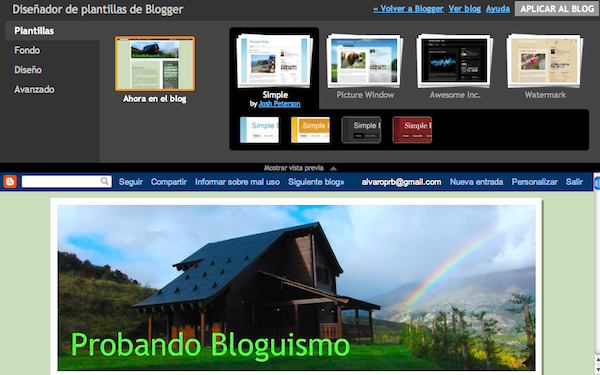
Vamos paso por paso moviéndonos por las distintas secciones de la barra lateral.
La primera opción de edición que nos aparece es la de “Plantillas“.
De primeras nos deja elegir entre cuatro modelos y dentro de esos modelos tenemos varias opciones dentro que son ligeras modificaciones, sobre todo de color, de la plantilla de la que salen.
De primeras nos deja elegir entre cuatro modelos y dentro de esos modelos tenemos varias opciones dentro que son ligeras modificaciones, sobre todo de color, de la plantilla de la que salen.
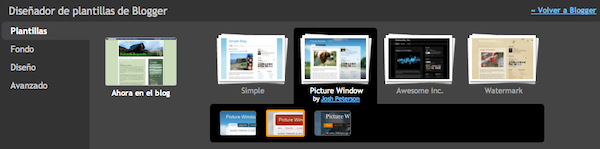
Una vez hemos elegido una, (o no, este primer paso es totalmente opcional puesto que podemos hacer los cambios a nuestra plantilla actual) vamos a la segunda opción, “Fondo“.
Si no hemos cambiado la plantilla en el paso anterior lo normal es que no podamos modificar el fondo, sin embargo si hemos elegido uno de los modelos de plantilla de antes sí podremos.
Si no hemos cambiado la plantilla en el paso anterior lo normal es que no podamos modificar el fondo, sin embargo si hemos elegido uno de los modelos de plantilla de antes sí podremos.
En este menú, lo primero de todo que podremos hacer será cambiar la imagen de fondo. Si hacemos click en el recuadro de debajo de “Imagen de fondo” se nos abrirá una pequeña ventana donde podremos elegir entre un montón de imágenes. Es cuestión de elegir la que más nos guste o dejarla sin imagen.
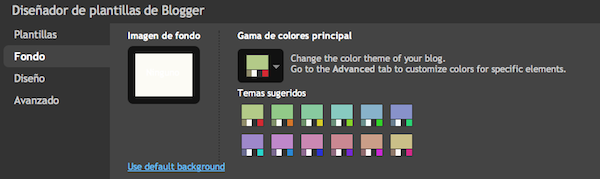
A la derecha tendremos la opción de cambiar el esquema de colores del blog. Nos viene el predefinido para ese tema y debajo nos aparecen otras sugerencias automáticamente. Si queremos una personalización total haremos click en la flecha del recuadro y podremos elegir los colores que más nos gusten a nosotros.
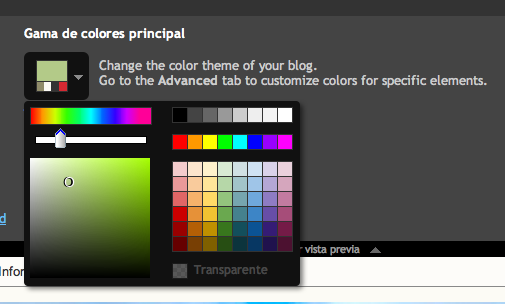
El siguiente elemento de edición es el “Diseño“, donde podremos modificar la posición de la barra lateral o si queremos colocar más de una. También podremos elegir el diseño del pie de página e incluso ajustar el ancho del blog.
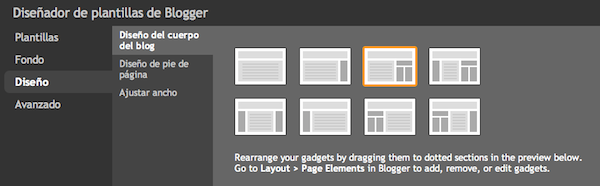
En cuanto a ajustar el ancho del blog podemos hacerlo tanto del ancho general, como del ancho de la barra lateral. Es una muy buena forma de poder modificar bastante la apariencia del blog a parte de colores o imágenes.
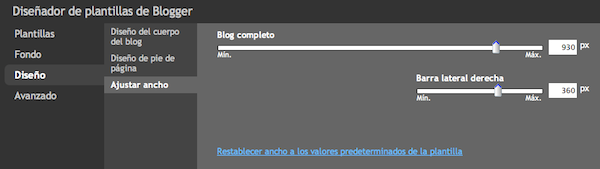
Por último tenemos el menú de “Avanzado“, en el que podremos modificar el color, la fuente y el tamaño de prácticamente cualquier elemento del blog. Desde los enlaces, los títulos de entrada, las imágenes, los gadgets, los enlaces, etc…
Incluso como última opción nos deja cargar un archivo propio de CSS si es que tenemos alguno a mano que nos haya gustado especialmente.
Incluso como última opción nos deja cargar un archivo propio de CSS si es que tenemos alguno a mano que nos haya gustado especialmente.
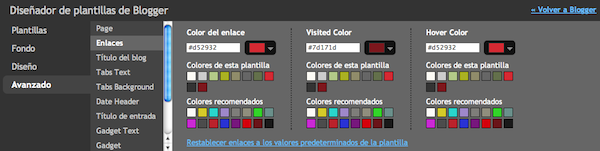
Cuando tengamos los cambios hechos simplemente haremos click en el botón de “Aplicar al blog” que tenemos arriba a la derecha del todo y los cambios surtirán efecto.
Como siempre os digo, antes de hacer cualquier cambio en la plantilla lo mejor es que os guardéis una copia de la actual en el disco duro, nunca está de más tener una copia a salvo.
Como siempre os digo, antes de hacer cualquier cambio en la plantilla lo mejor es que os guardéis una copia de la actual en el disco duro, nunca está de más tener una copia a salvo.
Espero que si no conocíais esta nueva función de Blogger os haya podido quedar clara mi explicación, y si no o si tenéis cualquier tipo de duda os animo a que las preguntéis en los comentarios.
Imprimir artículo





No hay comentarios:
Publicar un comentario